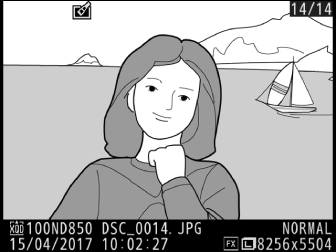NEF (RAW) फ़ोटोग्राफ़ की JPEG प्रतिलिपियां बनाएँ। यदि आपने G बटन दबाकर, पुनः स्पर्श करें मेनू प्रदर्शित किया है, तो आप एक से अधिक छवियों की प्रतिलिपि बनाने के लिए इस विकल्प का उपयोग कर सकते हैं।
-
NEF (RAW) प्रक्रिया का चयन करें।
पुन: स्पर्श करें मेनू में NEF (RAW) प्रक्रिया हाइलाइट करें और 2 दबाएँ।
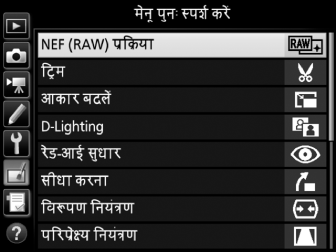
-
गंतव्य चुनें।
यदि दो स्मृति कार्ड डाले गए हैं, तो आप गंतव्य चुनें हाइलाइट कर और 2 दबाकर JPEG कॉपी के लिए गंतव्य चुन सकते हैं (यदि केवल एक स्मृति कार्ड डाला गया है तो चरण 3 के अनुसार क्रिया करें)।
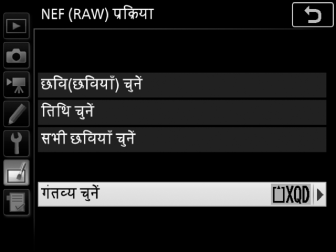
कार्ड स्लॉट को हाइलाइट करें और संकेत किए जाने पर J दबाएँ।
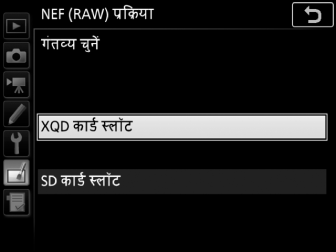
-
छवियों के चयन का तरीका चुनें।
निम्नलिखित विकल्पों से चुनें:
- छवि(छवियाँ) चुनें: एक या अधिक छवियों का मैनुअल रूप से चयन करें (चरण 5 पर जाएँ)।
- तिथि चुनें: चयनित तिथियों को ली गई सभी NEF (RAW) छवियों की JPEG कॉपी बनाएँ (चरण 4 पर जाएँ)।
- सभी छवियाँ चुनें: सभी NEF (RAW) छवियों की JPEG कॉपी स्मृति कार्ड पर बनाएँ (चरण 4 पर जाएँ)।
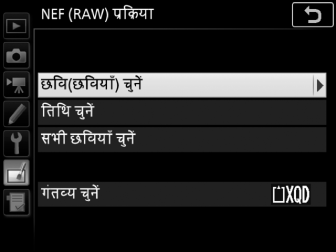
-
स्रोत स्लॉट का चयन करें।
यदि दो स्मृति कार्ड डाले जाते हैं, तो आपको उस स्लॉट का चयन करने के लिए संकेत किया जाएगा जिसमें NEF (RAW) छवियाँ शामिल हैं। इच्छित स्लॉट को हाइलाइट करें और 2 दबाएँ। यदि आप चरण 3 में सभी छवियाँ चुनें को चुनते हैं, तो चरण 6 पर आगे बढ़ें।
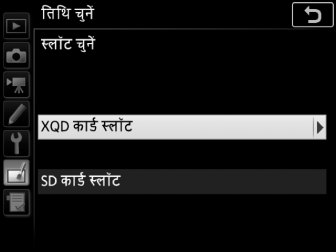
-
फ़ोटोग्राफ़ का चयन करें।
यदि आपने चरण 3 के लिए छवि(छवियाँ) चुनें को चुना है, तो एक चित्र चयन संवाद प्रदर्शित होगा, जिसमें केवल इस कैमरे के द्वारा बनाई गई NEF (RAW) छवियाँ सूचीबद्ध होंगी। बहु चयनकर्ता का उपयोग करके छवियों को हाइलाइट करें और चयनित या अचयनित करने के लिए बहु-चयनकर्ता के केंद्र को दबाएँ; चयनित छवियाँ L आइकन द्वारा इंगित की जाती हैं। हाइलाइट की गई छवि को पूर्ण स्क्रीन में देखने के लिए, X बटन को दबाकर रखें। चयन पूरा हो जाने के बाद चरण 6 पर जाने के लिए J दबाएँ।
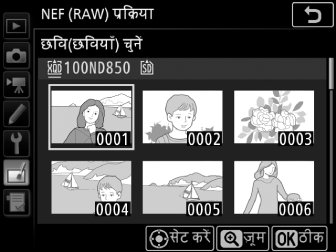
यदि आप चरण 3 में तिथि चुनें का चयन करते हैं, तो तिथियों की एक सूची प्रदर्शित होगी। बहु-चयनकर्ता का उपयोग करके तिथियाँ हाइलाइट करें और चयनित या अचयनित करने के लिए 2 दबाएँ। चुनी गई तिथि पर लिए गए सभी NEF (RAW) चित्रों का चयन करने के लिए J दबाएँ और चरण 6 पर आगे बढ़ें।
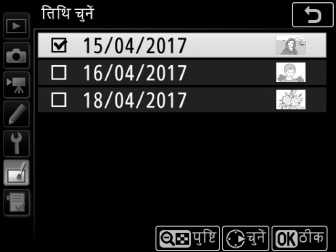
-
JPEG प्रतिलिपि के लिए सेटिंग्स चुनें।
नीचे सूचीबद्ध सेटिंग समायोजित करें या फ़ोटोग्राफ़ लेते समय (मूल सेटिंग पूर्वावलोकन के नीचे सूचीबद्ध होती हैं) प्रभावी सेटिंग का उपयोग करने के लिए मूल का चयन करें। नोट करें कि श्वेत संतुलन और विग्नेट नियंत्रण बहु-एक्सपोज़र या छवि ओवरले से निर्मित चित्रों के साथ उपलब्ध नहीं होते हैं और एक्सपोज़र कंपंसेशन को केवल –2 और +2 EV के बीच के मानों पर सेट किया जा सकता है।
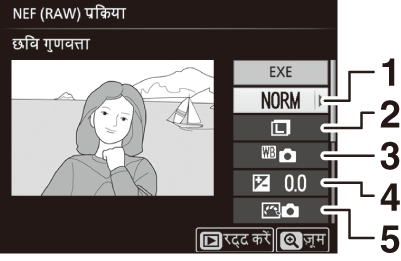
1 छवि गुणवत्ता 2 छवि आकार 3 श्वेत संतुलन 4 एक्सपोज़र कंपंसेशन 5 Picture Control सेट करें 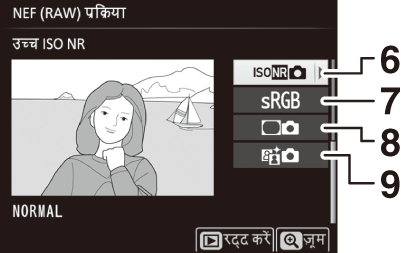
6 उच्च ISO NR 7 रंग स्थान 8 विग्नेट नियंत्रण 9 सक्रिय D-Lighting -
फ़ोटोग्राफ़ कॉपी करें।
EXE हाइलाइट करें और चयनित फ़ोटोग्राफ़ की एक JPEG कॉपी बनाने के लिए J दबाएँ। (एकाधिक फ़ोटो चुनने पर एक पुष्टिकरण संवाद दिखाई देगा; चयनित फ़ोटो की JPEG प्रतिलिपियाँ बनाने के लिए हाँ को हाइलाइट करें और J दबाएँ)। फ़ोटोग्राफ़ की कॉपी बनाए बिना बाहर निकलने के G बटन दबाएँ।